Asus Eee Note User Manual [ja]

Eee Note
ユーザーマニュアル
J6589 / 2011年9月
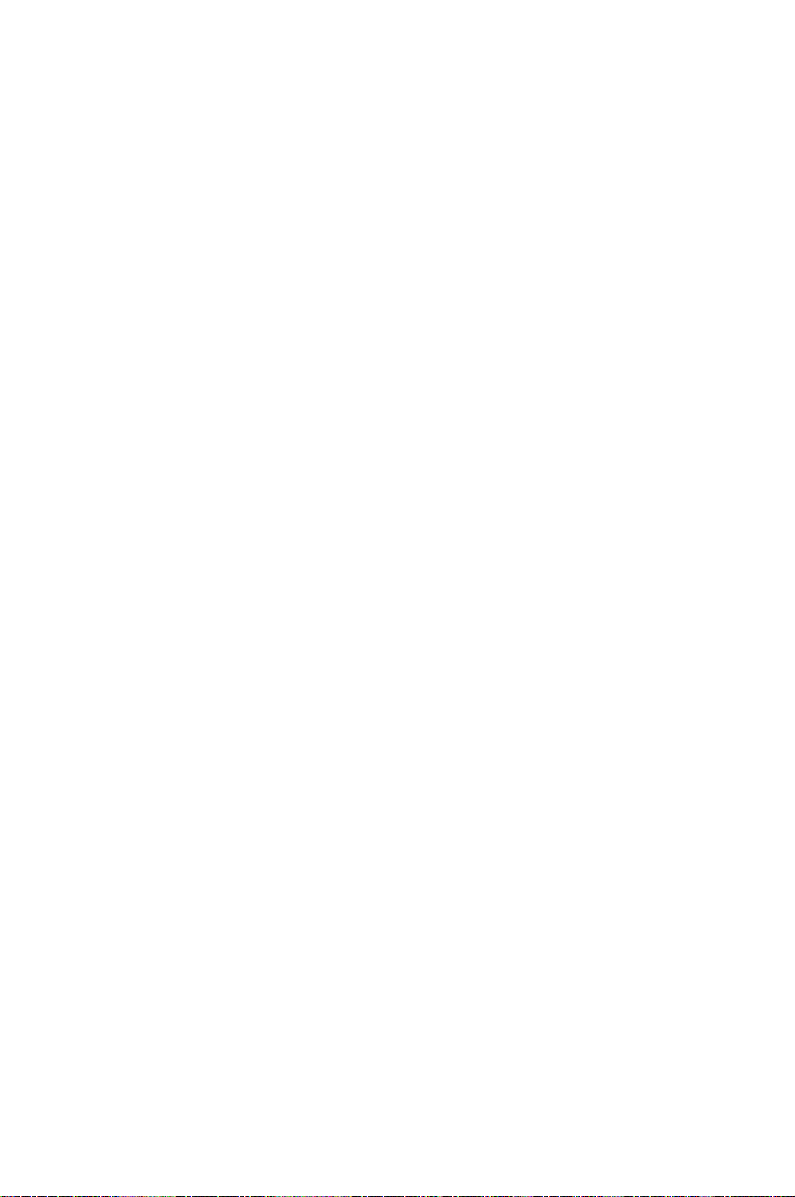
もくじ
1 A quick look 5
Package contents ..........................................................................................5
Your Eee Note ................................................................................................6
2 Getting started 8
Charging your device ....................................................................................8
Turning your device ON/OFF ........................................................................9
Using the Wacom pen ................................................................................ 10
Installing a microSD card into your device .............................................. 11
Getting connected wirelessly .................................................................... 11
3 Using your device 12
The Home screen ........................................................................................ 12
Using Notes ................................................................................................ 14
Using the Reader ........................................................................................ 17
Using the camera ....................................................................................... 19
Recording a 音声メモ .................................................................................. 19
Writing a テキストメモ ................................................................................. 20
Viewing photos in フォトアルバム ............................................................... 21
Using the ミュージックプレーヤー ................................................................ 21
Using the 電卓 ............................................................................................ 22
Using the 辞書 ............................................................................................ 22
設定 ............................................................................................................. 23
ゴミ箱 ........................................................................................................... 25
Webブラウザー ............................................................................................ 25
Bubble Breaker ........................................................................................... 25
Sudoku ........................................................................................................ 25
4 Using Eee Note Sync 26
Installing Eee Note Sync utility on your computer .................................. 26
Copying les to or from your device......................................................... 27
Using the card reader mode ...................................................................... 28
Using the digitizer mode ........................................................................... 29
Using the Eee Note mode .......................................................................... 29
2
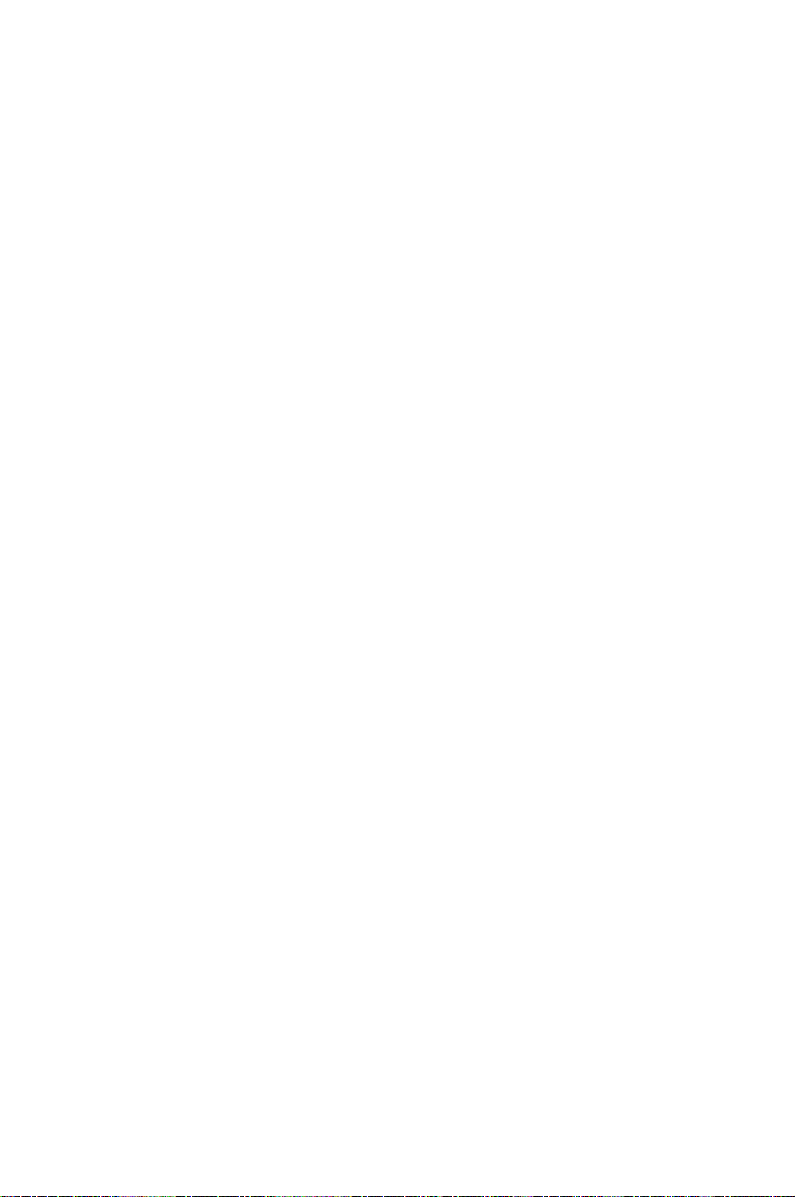
もくじ
5 Accessories 30
Eee Note case ............................................................................................. 30
6 Troubleshooting 31
Appendices 3
Notices ........................................................................................................ 32
Safety information ..................................................................................... 34
Takeback Services ...................................................................................... 35
ASUS Contact information ........................................................................ 38
2
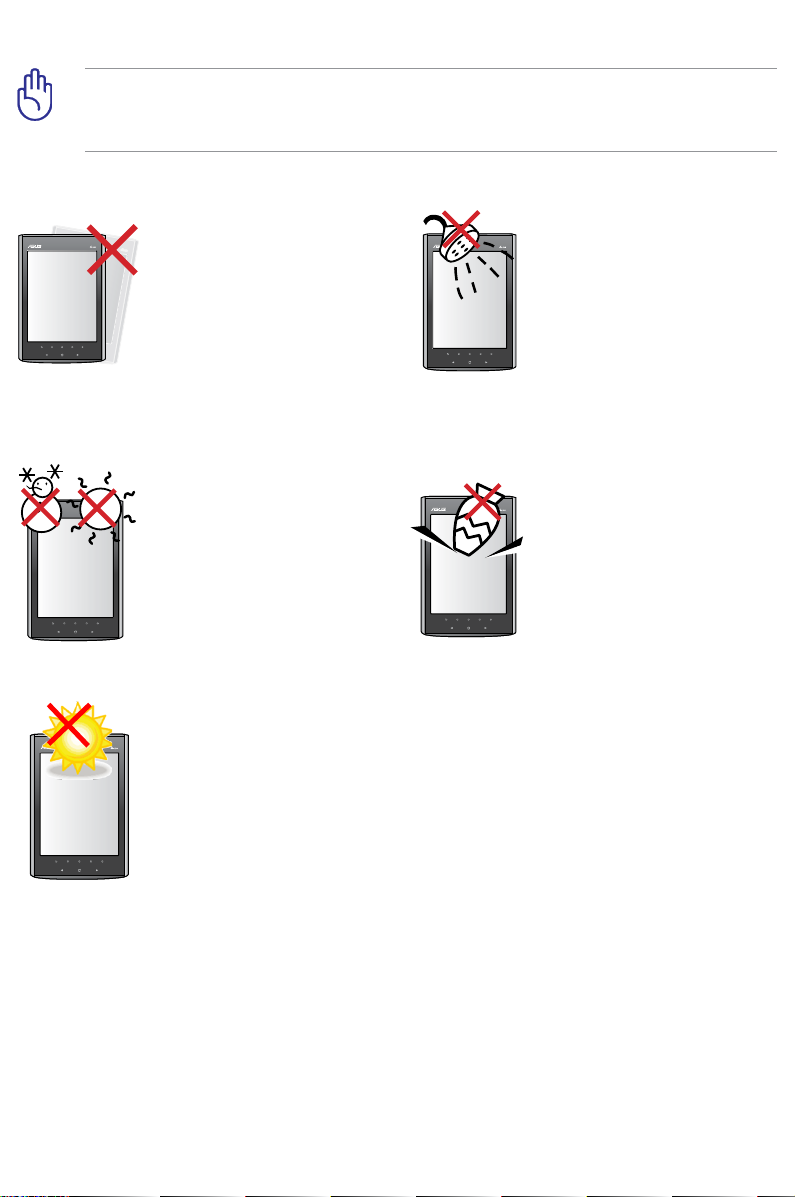
安全上の注意
重要:清潔なスポンジまたは柔らかい布に研磨材の含まれていない洗剤を温
水で薄めたものを数滴含ませ、汚れを拭き取ってください。最後に乾いた布を
使って余分な水分を完全に取り除いてください。
禁止:平らでない、不安
定な場所に置かないで
ください。筐体を破損し
た場合には、弊社コール
センターにご連絡くださ
い。弊社指定以外の第三
者に修理を依頼しないで
ください。
周囲 温度:本 機は 5°〜
5°の周囲温度でご使用
ください。
禁止:高温となる場所、直
射日光の当たる場所では
使用しないでください。
禁止:液体・雨・湿気を避
けてください。
禁止:本体を破損したり
傷つけたりするような物
を上から落としたり、そ
のような恐れのある場所
で本機を使用しないでく
ださい。
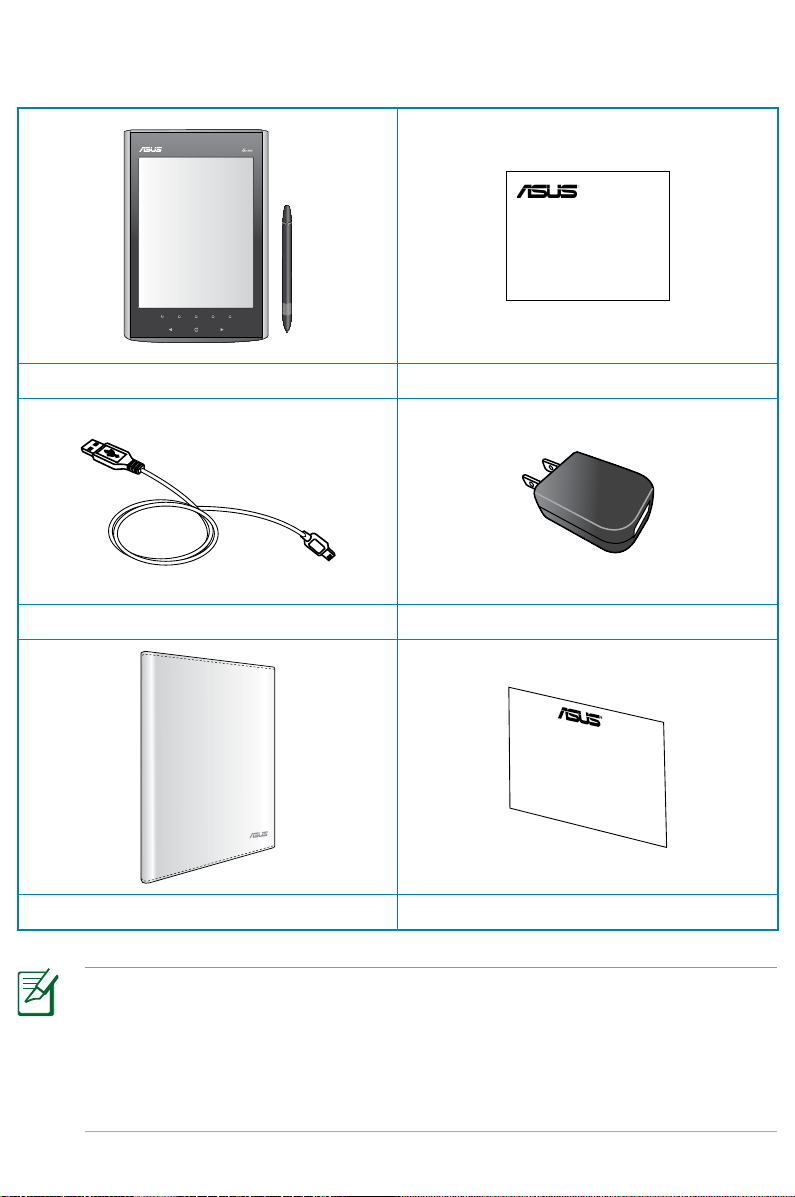
1 製品の概要
Quick Start Guide
Eee Note
パッケージの内容
Eee Note とWacom ペン クイックスタートガイド
microUSBケーブル USBチャージャー*
Eee Note 専用ブックケース 保証書
注:
付属品が足りないときや破損しているときは、販売店様にご連絡ください.
•
• USBチャージャーの形状は地域により異なり、お買い求めの地域以外では使
用できません。本機をお買い求めの国や地域で供給されている電圧が異な
る電源にUSBチャージャーを接続しないでください。
5
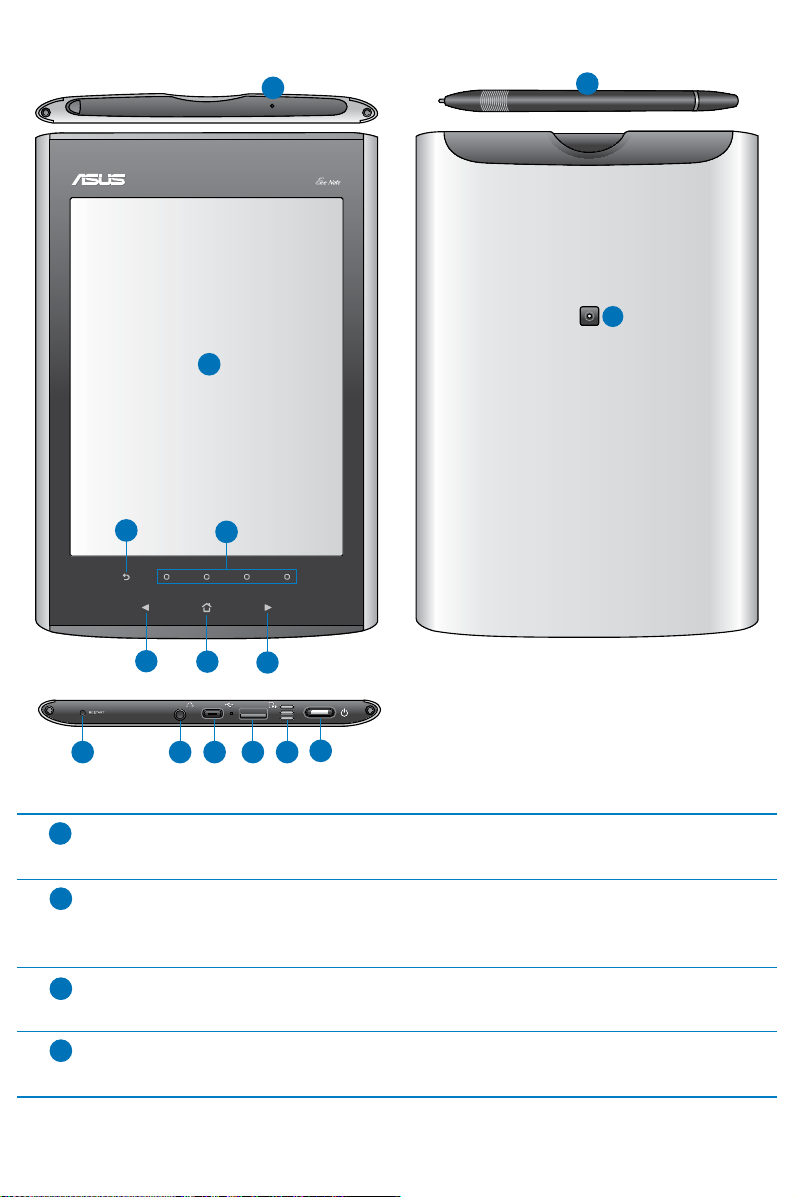
各部の名称と説明
1
2
3
5
4
6
5
13
14
7
1
内蔵型マイク
9
12
118
10
音声の録音などに使用することができます。
2
ペン入力エリア
Wacom ペンでこの画面エリアを軽く触れ、各機能の選択・操作を行いま
す。
3
戻るキー
前の画面に戻ります。
4
ソフトキー
各ソフトキーの上に表示されるコマンドを実行します。
6
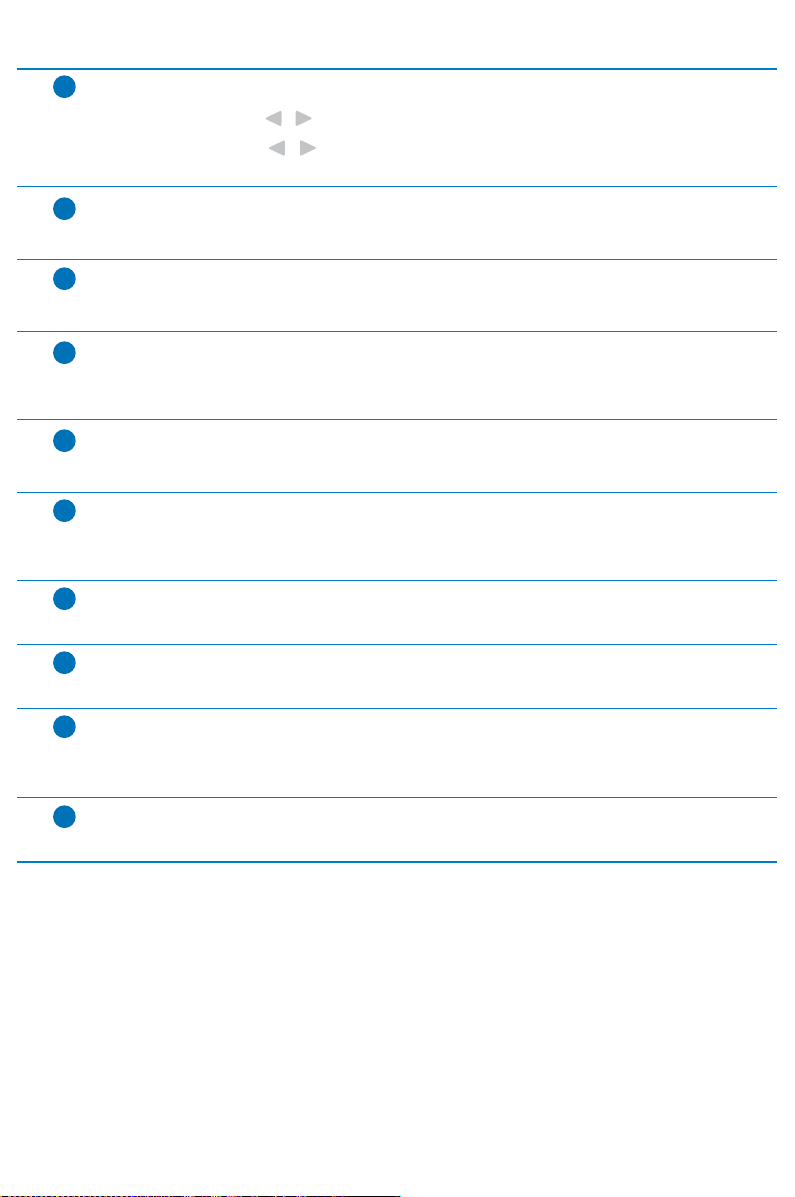
5
ナビゲーションキー
書籍を閲覧中に / キーを押して、メニューから項目を選択します。
書籍を閲覧中に / キーを押して、次のページまたは前のページに移
動します。
6
ホームキー
押すとホーム画面に画面が切り替わります。
10
11
12
13
14
7
再起動ボタン
このボタンを押すと、本機が再起動します。
イヤホンジャック
8
ヘッドホンのコネクターを接続します。なお、このジャック使用時は、内蔵
スピーカーが自動的に無効となります。
9
microUSBポート
microUSBケーブルを接続します。
microSDカードスロット
内蔵のメモリーカードリーダーにより、microSD/microSDHCカードの読
み込みが可能です。
内蔵型スピーカー
本機には内蔵型ハイクオリティステレオスピーカーが搭載されています。
電源キー
本機の電源のON/OFFを切り替えます。
Wacom ペン
ペン入力エリアでWacom ペンを使用して、書く、描く、選択するといった
操作が可能です。
内蔵型アウトカメラ
内蔵型カメラで写真を撮ることができます。
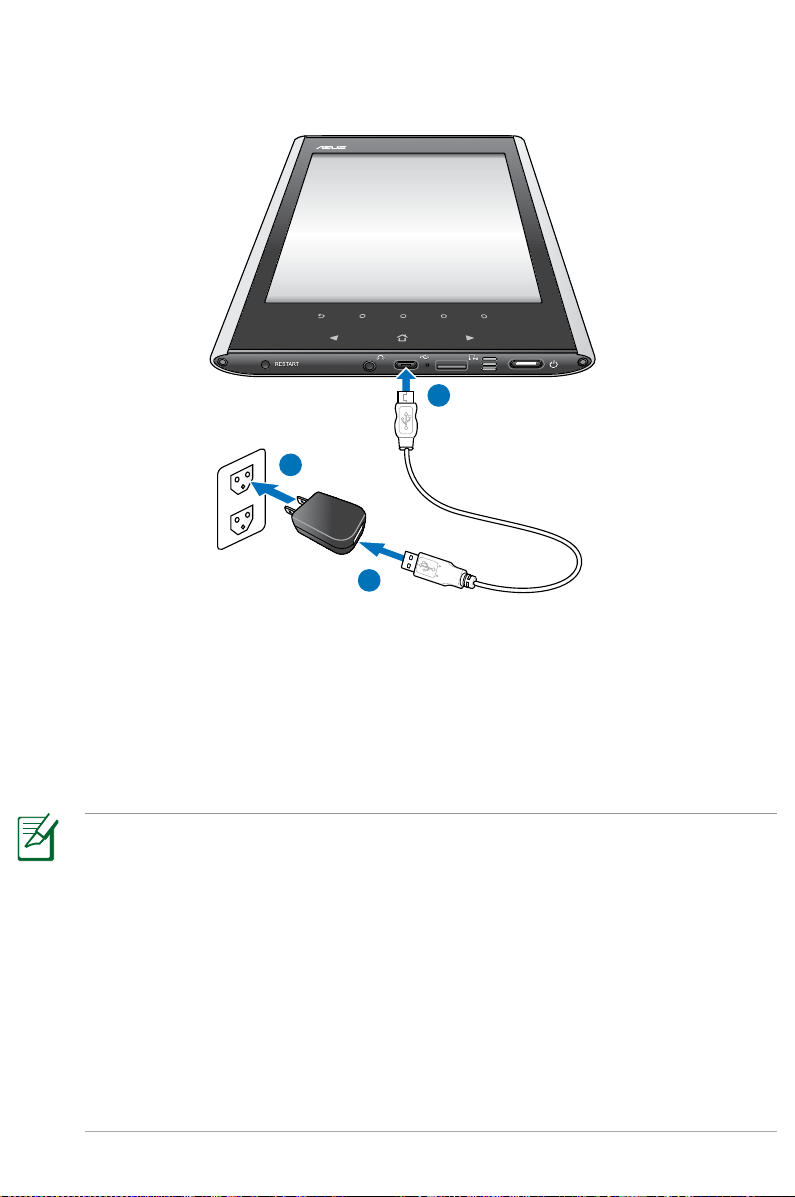
2 使用の手引き
Eee Note を充電する
3
1
2
手順:
1. USBケーブルのmicroUSBコネクター部を本機のmicroUSBポートに接続しま
す。
2. microUSBケーブルをUSBチャージャーに接続します。
. USBチャージャーを電源コンセントに接続します。
注:
• コンピューターのUSBポートにmicroUSBケーブルを接続しても、本機の
充電が可能です。
• 本機に付属するUSBチャージャーのみをご使用ください。本機に付属す
るUSBチャージャー以外を使用すると、本機の故障の原因となります。
• USBチャージャーの形状は地域により異なり、お買い求めの地域以外で
は使用できません。本機をお買い求めの国や地域で供給されている電圧
が異なる電源にUSBチャージャーを接続しないでください。
• 本機を完全に充電した状態では、e-book の閲覧やメモの追加・編集等の作
業を約1時間行うことができます。
8
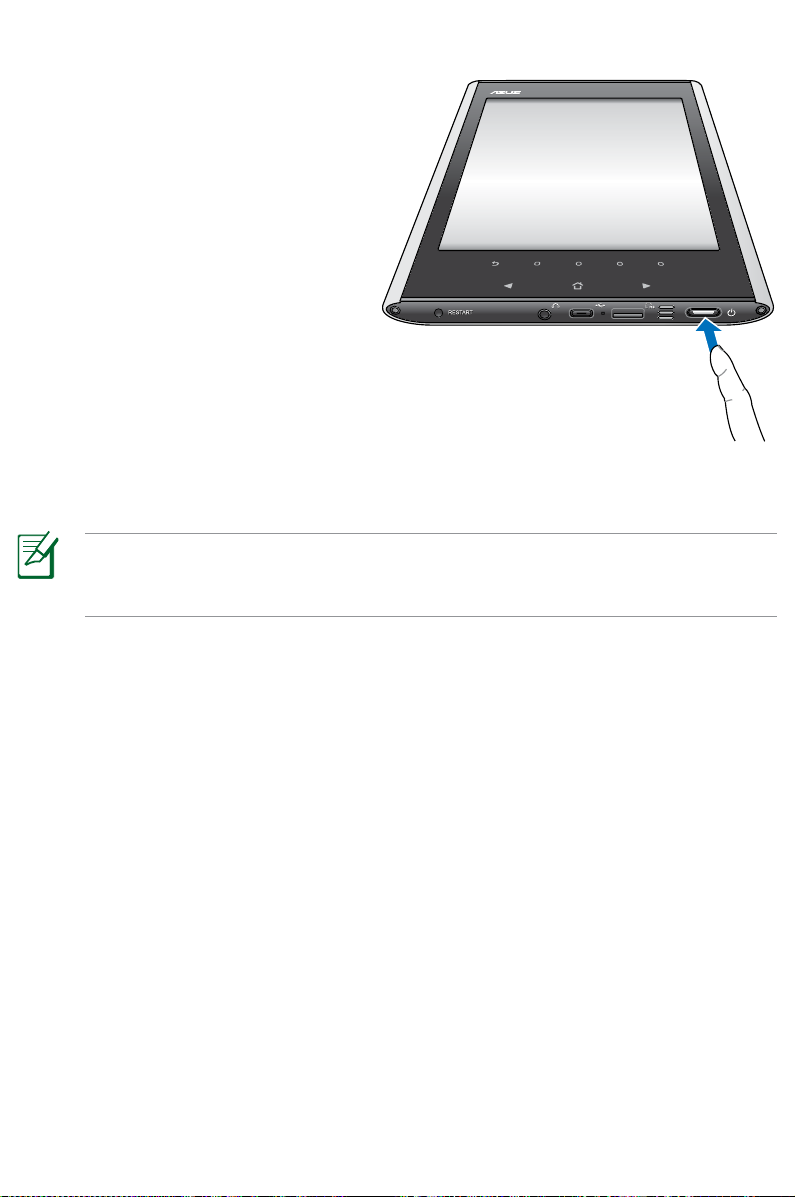
本機の電源をON/OFFにする
• 電源キーを約秒間押し続け、本機
の電源をONにします。
• 本機の電源がONの状態で電源キ
ーを約秒間押し続けると、本機
の電源はOFFになります。
スリープモードにする
注:スリープモードはデフォルト設定で有効に設定されています。本機の操作
をしばらく行わない、または電源キーを押すと、本機はスリープモードに切り
替わります。
1. ホーム画面から「設定」→「自動スリープモード」→「セットアップ」の順にタッ
プします。
自動スリープモード」メニューでオプションを選択し、「OK」をタップしま
2. 「
す。
スリープモードからウェイクアップする:
• スリープモードの状態で電源キーを押します。
9
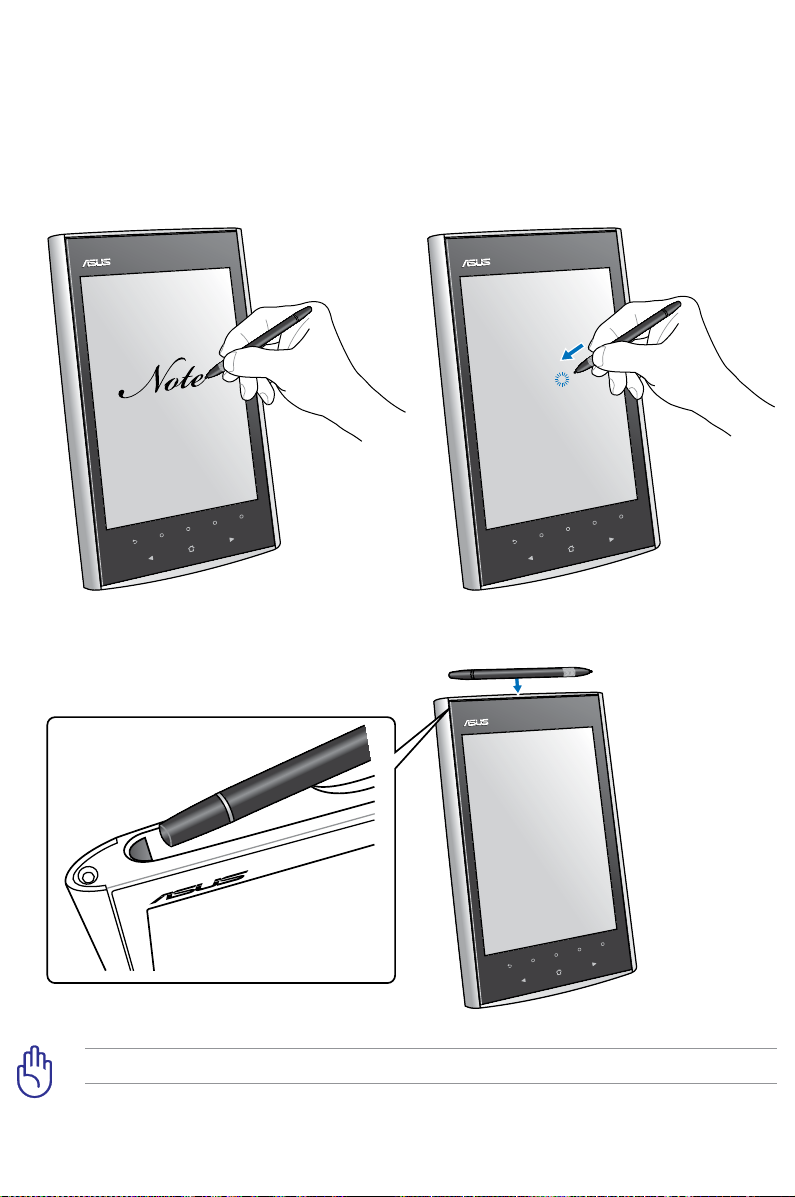
Wacom ペンを使用する
Wacom ペンはペン型デバイスで、本機の上部に収納されています。
• ペン入力エリアでWacom ペンを使用して、書く、描く、項目を選択するといっ
た操作が可能です。
• 一回タップすると項目を選択することができます。
Wacom ペンをデバイス上部に収納する
重要:Wacom ペンを落とさないようご注意ください。故障の原因となります。
10
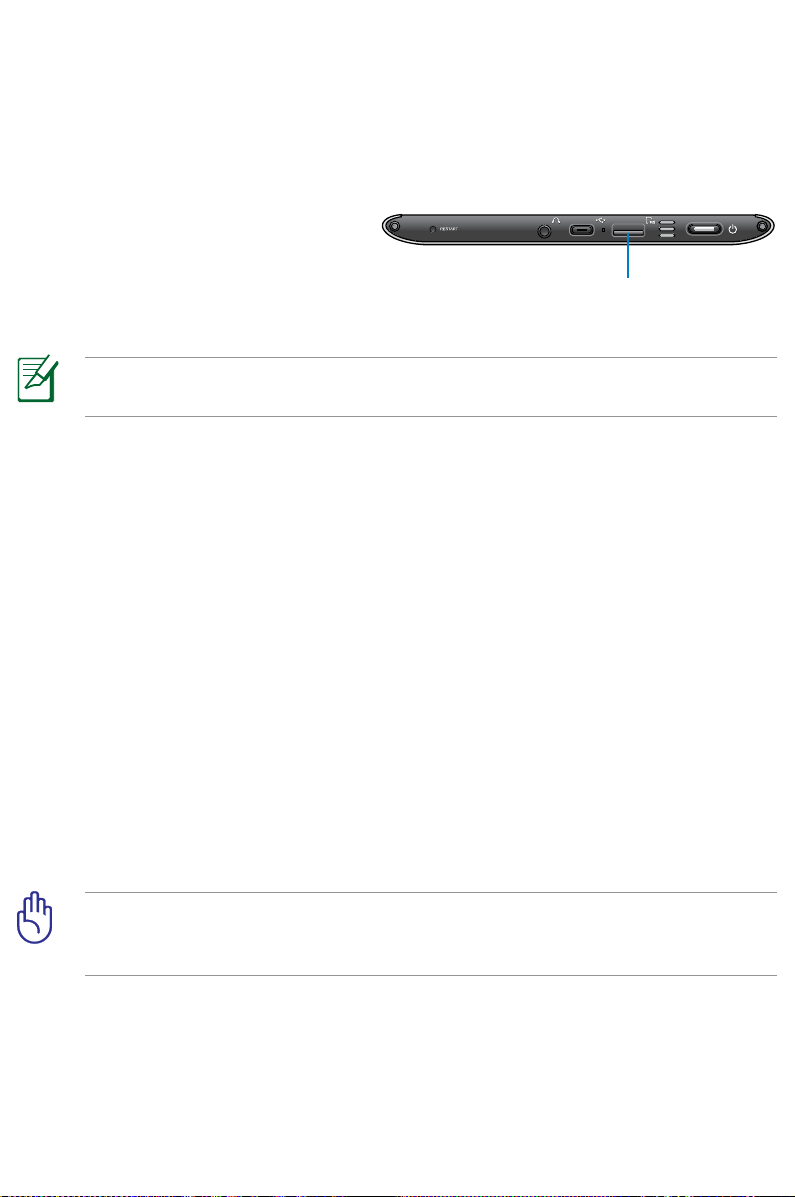
microSDカードを本機に取り付ける
本機にはmicroSDカードスロットが搭載されています。本機に保存しきれない
データはmicroSDカードに保存することができます。
手順:
1. 本機底面にあるmicroSDカードス
ロットの位置を確認します。
2. microSDカードをスロットに挿入し
ます。
注:本機をカードリーダとして使用される場合は、セクション「カードリーダーモ
ードを使用する」をご参照ください。
microSDカードスロット
無線接続
本機搭載の内蔵Wi-Fi 機能により、本機を無線ネットワークに接続することが
できます。Webサイトの閲覧やインターネット関連のアプリケーションの使用
が可能です。
Wi-Fi 機能を使用する
1. ホーム画面から「
プします。
2. 利用可能なネットワークの検索が実行されます。
. ネットワークのリストから、接続するネットワークを選択します。
設定」→「Wi-Fi ネットワーク」→「セットアップ」の順にタッ
. 必要に応じ、パスワードまたはパスキーを入力し、「
重要:パスワードフィールドをタップすると、ソフトウェアキーボードが表示さ
れます。ソフトウェアキーボードを使用してネットワークパスワードを入力して
ください。
Try」をクリックします。
11
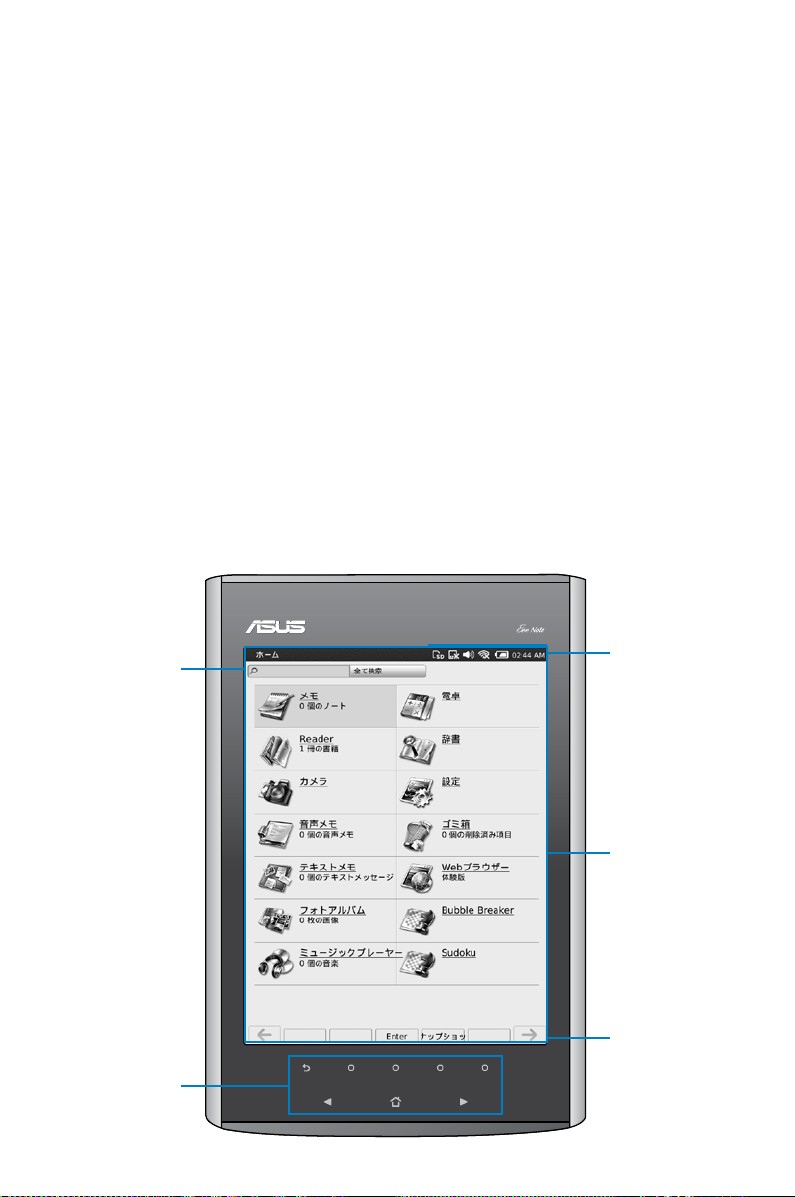
3 本機を使用する
ホーム画面
ホーム画面をWacom ペンでタップすると、次の機能・メニュー・ユーティリティ
を起動することができます。
メモ、Reader、カメラ、音声メモ、テキストメモ、フォトアルバム、ミュージックプレ
ーヤー、電卓、辞書、設定、ゴミ箱、Webブラウザー、Bubble Breaker、Sudoku
Wacom ペンのタップ操作で、ステータスバーやサーチバー、アプリケーション
メニュー、コマンドバーの操作を行います。タッチパッドキーの操作は指で行
います。
ステータスバー:アイコンをタップし、各種設定を行います。また、デバイスの
•
状態を表示します。
サーチバー:ドキュメントの検索に使用します。
•
アプリケーションメニュー:起動したいアプリケーションをタップし起動します。
•
コマンドバー:コマンドボタンをタップし、コマンドに対応する機能を実行しま
•
す。
サーチバー
タッチパッドキー
12
ステータスバー
アプリケーション
メニュー
コマンドバー
